Cara Mendaftar Dan Memasang Iklan Exoclick Di Blog Dengan Benar adalah lanjutan dari postingan saya sebelumnya tentang Bukti Pembayaran Ke 3 Dari Exoclick Yang Telah saya terima.
Saya membuat postingan ini untuk menanggapi dari beberapa pembaca CaraKlik.net yang kesulitan dalam mendaftar dan memasang iklan Exoclick di Blog atau website mereka.
Tidak perlu panjang lebar lagi karena pada artikel saya sebelumnya telah membahas sedikit tentang Exoclik, jadi kali ini hanya fokus pada pokok utama kali ini.
Cara Mendaftar Di Exoclik
- Silahkan kunjungi URL berikut https://www.exoclick.com/signup/
- Kemudian anda akan melihat tampilan halaman seperti gambar di bawah ini;
Keterangan gambar;
- Buat Username anda (bebas sesuai keinginan)
- Isikan nama Blog atau Website anda
- Isikan password anda
- Isikan kembali password anda, samakan dengan point 3
- Nama depan anda (Sesuai KTP)
- Nama belakang anda (Sesuai KTP)
- Masukkan email aktif anda
- Masukkan kembali email anda, samakan dengan point 7
- Id Skype anda (Tidak diisi tidak apa-apa)
- Pilih negara anda
- Pilih Publisher , karena anda ingin menjadi publisher
- Klik kotak untuk menyatakan anda bukan robot
- Centang apabila anda ingin mendapatkan informasi terbaru dari Exoclik
- Klik SIGN UP
Kemudian periksalah inbox email yang anda daftarkan dan buka email dari Exoclick, lalu klik link verifikasi. Maka secara otomatis anda akan diarahkan kembali ke website Exoclik. Selesai
Setelah anda berhasil mendaftar dan login, silahkan ikuti panduan Cara Memasang Iklan Exoclick Di Blog.
Cara Memasang Iklan Exoclik
- Silahkan menuju ke menu Sites & Zones >> New Site , lihat gambar berikut;
- Kemudian daftarkan Situs yang akan pasangi iklan Exoclick
Keterangan gambar;
- Nama situs anda
- Deskripsi situs anda
- Pilih Website jangan memilih Network
- URL situs anda, menggunakan Http atau Https
- Pilih kategori yang paling sesuai dengan deskripsi situs anda
- Klik Save
- Setelah itu menuju ke Menu New Zone, untuk membuat iklan pertama anda.
- Pilih jenis iklan yang ingin anda pasang di blog anda, kemudian klik Next
Contoh gambar dibawah ini, saya memilih iklan yang paling di rekomendasikan yaitu Native Ads yang tampilannya akan seperti Postingan Terkait atau Related post.
- Setelah anda selesai membuat unit iklan anda, silahkan anda menuju ke menu Sites & Zones List
- Klik icon HTML seperti yang ditunjukkan screenshot berikut;
- Copy kode HTML tersebut lalu pasang di html atas kode "<body>" kemudian klik Save
Setelah anda memasang Script iklan tersebut di blog atau website anda, silahkan anda tunggu 1X24 Jam barulah iklan tersebut akan mulai tayang.
Dan berikut contoh iklan native Exoclick
Penting!!!
- Iklan Exoclick dapat disandingkan dengan iklan Google Adsense
- Pasang iklan Exoclick minimal selama 6 Bulan untuk meningkatkan performa iklan
- Jangan pernah menghapus kode iklan dari Blog anda sebelum anda menerima pembayaran karena itu adalah salah satu syarat utama untuk menarik penghasilan anda.
- Penghasilan dari masing-masing blog mungkin akan berbeda sesuai dengan jumlah impresi dan klik dari iklan yang tayang.




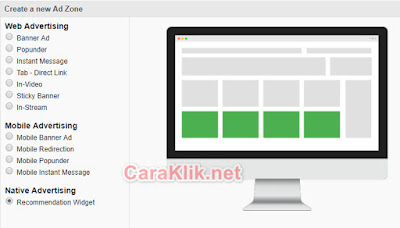



















Gmn memasukan url nya saya gk tau?. .
ReplyDeleteIkuti step-step diatas mba neni,,sudah saya berikan lengkap beserta screenshotnya
Delete